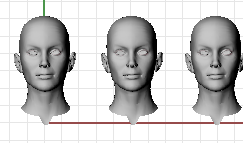
평행 투영
카메라와 대상 메타포를 사용하여 탐색합니다. 카메라와 대상은 Camera 명령을 사용하여 시각화할 수 있습니다.
뷰포트 제목에는 뷰포트를 조작하는 특별 기능이 있습니다.
뷰포트에는 평행, 투시, 2점 투시와 같은 세 가지 투영 중 하나를 지정할 수 있습니다.
마우스 오른쪽 단추 탐색은 두 뷰포트 스타일에서 다르게 실행됩니다. 평행 뷰에서는 마우스 오른쪽 단추를 끌어오면 뷰가 초점 이동(pan) 실행됩니다. 투시 뷰에서는 마우스 오른쪽 단추로 끌면 뷰가 회전됩니다. 기본적인 4개 뷰 레이아웃에는 3개의 평행 뷰포트와 하나의 투시 뷰포트가 있습니다.
평행뷰는 일부 시스템에서는 직교 뷰라고도 합니다. 평행뷰에서 모든 그리드선은 서로 평행하며, 동일한 개체의 경우, 공간에서의 위치와 무관하게 같은 크기로 표시됩니다.
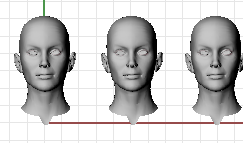
투시뷰에서는 그리드선이 소실점에서 만납니다. 뷰포트상에서 깊이를 느낄 수 있습니다. 투시 투영에서는 멀리 있는 개체를 작게 표시합니다.
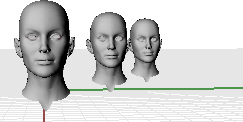
Rhino의 쉬운 탐색 기능은 모델을 시각화하는 데 도움이 됩니다.
뷰를 변경하는 가장 간단한 방법은 마우스 오른쪽 단추를 누른 상태에서 마우스로 끌어오는 것입니다. 이 방법은 뷰를 상하로 초점 이동 (평행 뷰)하고, 뷰를 회전(투시 뷰)합니다.
점 또는 개체를 선택할 때 정확한 위치를 보기 위하여 명령 도중에 뷰를 변경할 수 있습니다.
 Camera
Camera
뷰포트 카메라를 표시/숨기기 설정합니다.
마지막으로 변경한 뷰를 실행취소합니다.
뷰 카메라의 위치와 대상을 뷰 평면에 평행하게 이동합니다.
카메라를 중심으로 뷰 대상을 회전시킵니다.
대상을 중심으로 뷰 카메라를 회전합니다.
뷰 축을 중심으로 뷰를 회전합니다.
카메라 위치와 렌즈 길이를 동시에 이동합니다.
뷰포트 카메라를 이동하여 창 선택으로 정의된 영역이 뷰포트에 채워지도록 합니다.
Zoom 명령의 1대1 옵션의 화면을 교정합니다.
투시뷰에서 뷰포트 카메라의 렌즈 길이를 조정합니다.
떨어진 가장자리가 있는 선택된 개체에서 모든 떨어진 가장자리가 포함되도록 확대/축소합니다.
 ZoomNonManifold
ZoomNonManifold
비다양체 가장자리가 있는 선택된 개체에서 모든 비다양체 가장자리가 포함되도록 확대/축소합니다.
대상을 선택된 개체의 중심점으로 이동합니다.
명명된 뷰를 관리합니다.
하나의 창에서 모델링하는 방식에 적합하게, 활성 구성평면을 현재 뷰 방향에 맞춰 설정합니다.
뷰를 서피스 법선에 맞춰 정렬합니다.
뷰포트 시야(FOV) 각도를 설정합니다.
뷰를 배경 무늬 이미지와 일치시킬 수 있습니다.
뷰포트를 평행 평면 뷰로 설정합니다.
뷰를 표준 구성평면 뷰로 변경합니다.
뷰를 집중 조명 방향에 일치시킵니다.
모든 뷰포트의 크기와 중심점을 활성 뷰포트에 맞춰 설정합니다.
Rhino 6 for Mac © 2010-2020 Robert McNeel & Associates. 2020-12-08